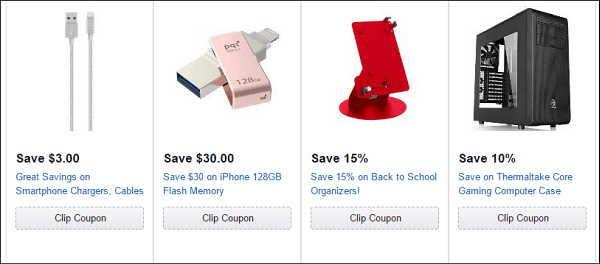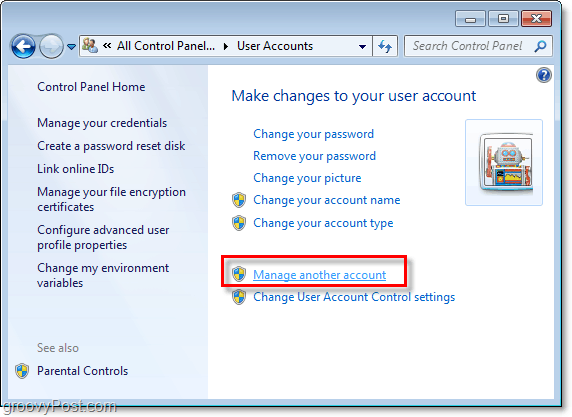Gebruik een VPN op uw thuisrouter om uw IoT-apparaten te beschermen
Iot Privacy Veiligheid Vpn / / March 17, 2020
Laatst geupdate op

Het configureren van uw router met een VPN beschermt het IoT en slimme apparaten in uw huis.
We raden u vaak aan dit te doen gebruik een VPN om uw privacy te beschermen. Een VPN maskeert uw IP-adres en omzeilt censuur op basis van locatie en houdt uw internetactiviteit privé voor uw ISP. Onze favoriete VPN, Privé-internettoegang (PIA), beschermt uw privacy met behulp van een browserextensie of een client voor iOS, Android, Linux, Windows of Mac. Maar hoe zit het met die met internet verbonden apparaten in uw huis die geen groot besturingssysteem hebben?
Ik heb het over alle kleine internet-of-things-apparaten in je huis: je Google Home, Amazon Echo, uw smart-tv, uw gloeilampen, deurbellen, uw tablets en e-readers, sous vide-fornuizen, enz., enz.
De manier om deze apparaten te beschermen, is door uw hele thuisrouter te configureren voor gebruik van een VPN. Op deze manier wordt al het internetverkeer dat door uw huis gaat, beschermd door uw VPN.
In dit artikel laat ik je zien hoe ik privé-internettoegang heb ingesteld om mijn hele huis te beschermen door het te configureren met mijn ASUS-router. De stappen kunnen er voor u anders uitzien, afhankelijk van uw VPN-provider en router, maar ze moeten redelijk dichtbij zijn.
Hoe een VPN te gebruiken met op internet aangesloten apparaten
Als je dat nog niet hebt gedaan, inschrijven voor een Private Internet Access-account.
Zodra je je PIA-account hebt, log je in op je Client Configuratiescherm. Scrol omlaag naar het gedeelte dat zegt PPTP / L2TP / SOCKS gebruikersnaam en wachtwoord.
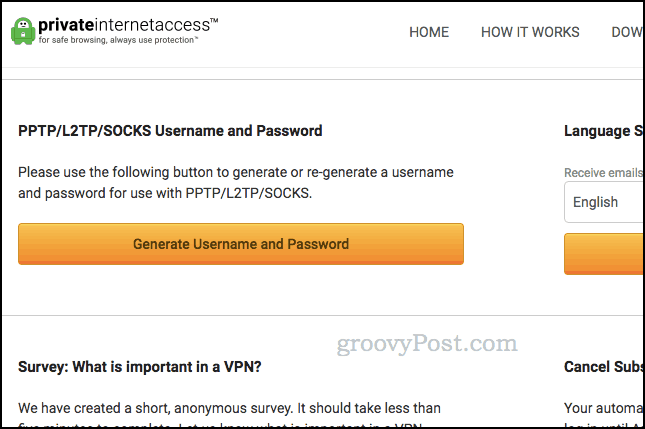
Klik Genereer gebruikersnaam en wachtwoord. Blader terug naar beneden en je ziet een unieke PIA-gebruikersnaam en -wachtwoord (dit is anders dan degene die je gewoonlijk gebruikt om in te loggen).
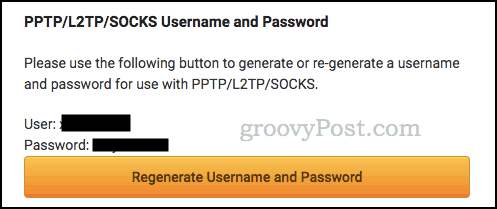
Log nu in op uw router. Ga voor ASUS-gebruikers naar router.asus.com. Probeer voor anderen 192.168.1.1.
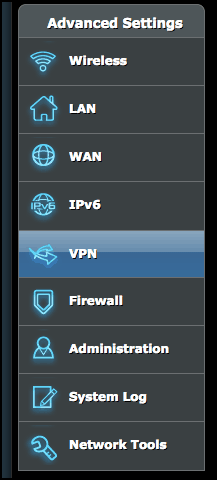
In Geavanceerde instellingen, Klik VPN vervolgens VPN-client. Klik Profiel toevoegen.
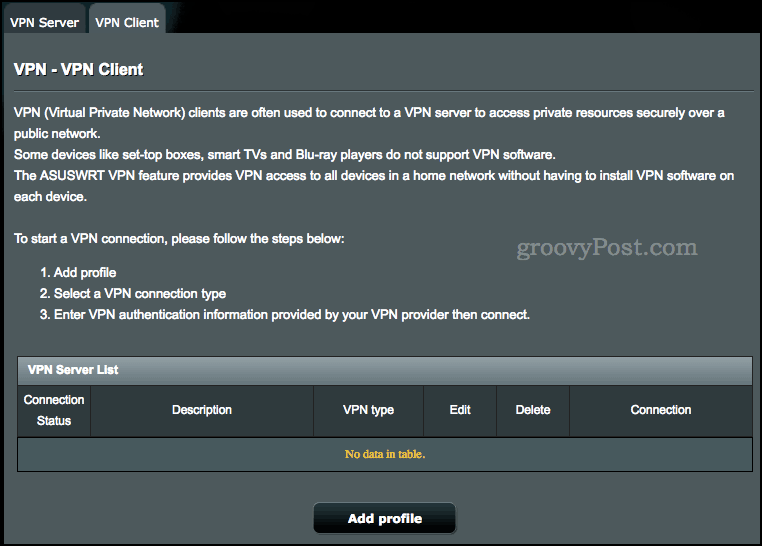
Selecteer de PPTP tabblad en vul de velden in met uw inloggegevens.
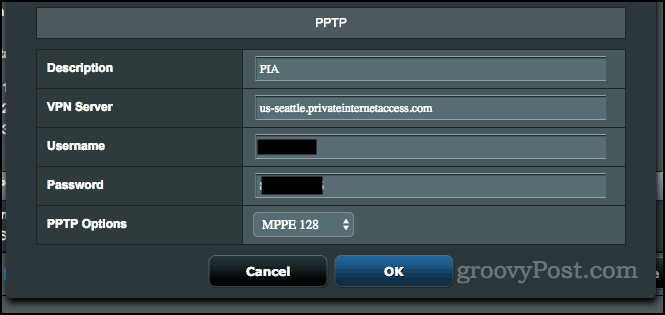
Gebruik voor VPN-server de standaardserver "us-east.privateinternetaccess.com" of kies een server uit https://www.privateinternetaccess.com/pages/network/.
Kies voor PPTP-opties MPPE 128. Dit is belangrijk - ik heb dit eerder op Auto gezet en het maakte geen verbinding.

Klik OK. Klik op het tabblad VPN-client op Activeren naast je nieuwe profiel.
Na enkele ogenblikken zou u verbonden moeten zijn via VPN. Ga naar PrivateInternetAccess.com en kijk naar het IP-adres bovenaan het scherm om te bevestigen dat het werkte.

Aantekeningen en kanttekeningen
Ik gebruik elke dag een VPN en voor het grootste deel werkt het goed voor mij. Maar er zijn een paar dingen waar u rekening mee moet houden:
- Het gebruik van een VPN-netwerk via het PPTP-protocol is niet zo veilig als het gebruik van PIA's apps of browserextensies. Reken op IP-maskering en verduistering van geolocatie. Maar weet dat de PPTP-codering heeft bekende kwetsbaarheden.
- VPN werkt voor mij op de meeste websites goed, maar er zijn een paar plaatsen waar ik mijn VPN moet uitschakelen om de site te laten werken. Mijn online bank laat me bijvoorbeeld niet inloggen als ik een VPN gebruik. Als je problemen ondervindt met een website of dienst, probeer dan tijdelijk je VPN uit te schakelen.
- Als je een extra router hebt, overweeg dan om je extra router met een VPN in te stellen en je IoT-apparaten hierop aan te sluiten. Gebruik vervolgens de app of browserextensie op uw hoofdrouter met de apparaten die dit ondersteunen.
Nog een laatste opmerking: veel routers kunnen worden geconfigureerd als VPN-clients. Maar als u er geen heeft, kunt u de kopen dezelfde ASUS-router als ik, of je kunt een van de voorgeflitste routers die al zijn geconfigureerd om te werken met privé-internettoegang. U kunt uw eigen router ook flashen met firmware van derden, zoals DD-WRT of Tomato, als uw voorraadconfiguratie geen VPN-clients ondersteunt.
Gebruikt u een VPN voor uw met internet verbonden apparaten? Vertel ons over je setup in de comments.